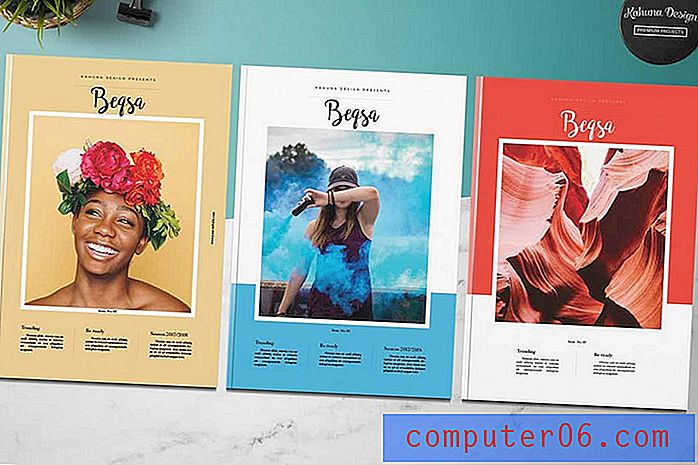Powerpoint 2013'te Geçiş Nasıl Kaldırılır
Geçişler ve animasyonlar, sunumun eğlence düzeyini artırmaya yardımcı olabilecek bir Powerpoint slayt gösterisinde nispeten küçük değişikliklerdir. Powerpoint 2013, bir slayda bu efektlerden birini eklemeyi kısa bir süreç haline getirir ve bu da kitlenizin bilgilerinize odaklanmasını artırmaya yardımcı olabilir.
Ancak bu etkilerle neredeyse dikkat dağınıklığı noktasına geçmek çok basittir. Bunu kendiniz fark ederseniz veya etkilerinizin tonlanması gerekebileceğini belirten geri bildirim alırsanız, bazılarını kaldırmanız gerekir. Aşağıdaki kılavuzumuz, Powerpoint 2013'te mevcut bir geçişin slayttan nasıl kaldırılacağını gösterecektir.
Powerpoint 2013'teki Slayttan Mevcut Bir Geçişi Silme
Bu makaledeki adımlarda, kaldırmak istediğiniz bir geçiş efekti içeren bir Powerpoint sununuz olduğu varsayılır. Bu adımlar bir seferde yalnızca bir geçiş kaldırır.
Adım 1: Sunuyu Powerpoint 2013'te açın.
2. Adım: Kaldırmak istediğiniz geçişi içeren slaydı seçin. Geçiş içeren her slayt için slayt numarasının altında bir yıldız işareti vardır.

Adım 3: Pencerenin üst kısmındaki Geçişler sekmesini tıklayın.
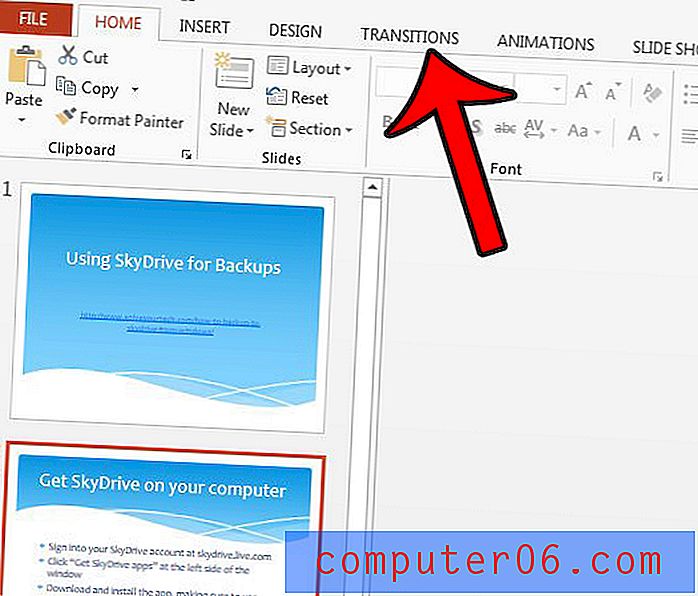
Adım 4: Şeridin Bu Slayda Geçişler bölümünün sol ucundaki Yok seçeneğini tıklayın.
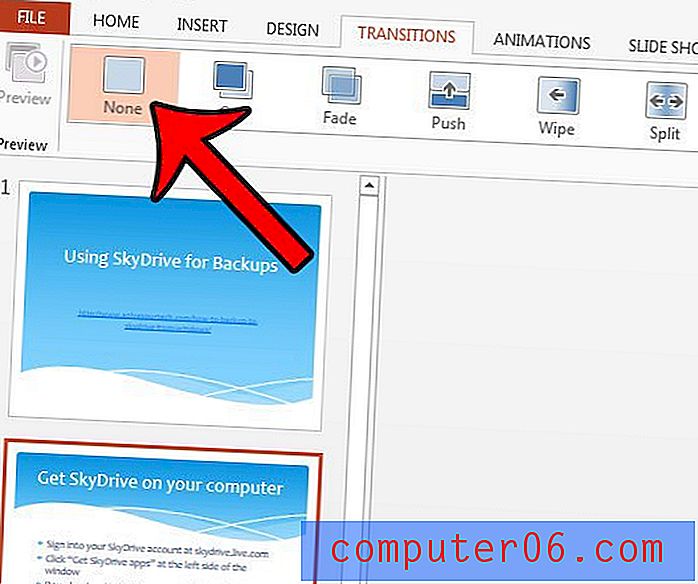
Kaldırmak istediğiniz çok fazla animasyon içeren bir slayt gösteriniz var mı? Powerpoint 2013'te bir sunum için animasyonları nasıl devre dışı bırakacağınızı öğrenin, böylece her slaydı gözden geçirmenize ve animasyonları tek tek kaldırmanıza gerek kalmaz.